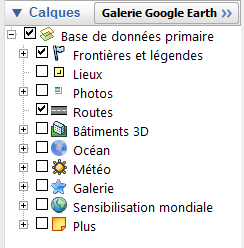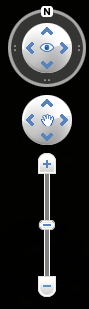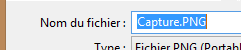3 - Utiliser un logiciel d'imagerie satellite :
Google Earth
Nous allons utiliser le logiciel « Google earth » pour retrouver la vue de la photo de l’activité 1.
Ouvrez le logiciel « Google Earth »
Double cliquez sur son icône sur le bureau 
Une image de la planète Terre apparaît.
Pour ne pas avoir trop d'incations à l'écran, vérifiez que la zone "calques" pour qu'elle soit identique à l'image ci-dessous :
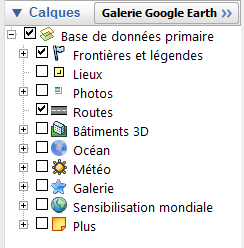
Utiliser le logiciel
Les commandes de navigation
Utilisez les commandes de navigation situées en haut de l'écran à droite. Testez les différentes possibilités
La roue du haut fait tourner la carte horizontalement et verticalement.
Pour revenir avec le Nord en haut, il faut double cliquer sur le N |
|
La roue du milieu déplace latéralement la carte. |
| Le curseur du bas change l'altitude de la caméra. C'est le "zoom" |
Pour revenir à un affichage "classique" appuyer sur la touche N (nord en haut) et U (vue verticale)
Utilisation de la souris
Autre méthode pour explorer notre planète.
- Maintenez le bouton gauche de la souris appuyé et bougez la souris.
Qu'observez-vous ?
- Faites tourner la molette de la souris.
Rapprochez-vous du sol, de préférence au-dessus d'une zone montagneuse.
- Appuyer sur la molette (sans la faire tourner) et déplacez la souris de bas en haut, puis de droite à gauche.
Qu'observez-vous ?
Revenir à la vue d'origine
- Appuyer sur la touche U (du clavier) : la vue se remet à la verticale
- Appuyer sur la touche N (du clavier) : la vue se remet avec le nord en haut de l'écran.
- Prenez de la hauteur, jusqu'à voir toute la terre
- Tourner la terre de façon a avoir la France en face de vous.
- Appuyer de nouveau sur la touche N
Exercices
1 - La France
Zoomez sur la France pour qu'elle tienne tout l'écran
Faîtes une capture d'écran
- Allez dans le Menu "Windows"
 --> Tous les programmes --> Accessoires --> Outil capture
--> Tous les programmes --> Accessoires --> Outil capture 
- L'écran se voile, un nouveau pointeur en forme de croix apparaît
- Tracez un rectangle autour de la France avec la souris sans relacher le bouton.
- Quand vous relâcher le bouton de la souris, une fenêtre apparaît avec à l'intérieur ce que vous avez capturé.
Si vous n'êtes pas content Cliquer sur "Nouveau"  en haut de la fenêtre et recommencez.
en haut de la fenêtre et recommencez.
- Quand vous êtes satisfait du résultat
Cliquez sur "la disquette Enregistrer"

- Une fenêtre s'ouvre :
Dans la partie de gauche cherchez votre nom d'utilisateur et cliquez dessus.
- Dans la partie de droite,
double-cliquez sur "Mes Documents"
puis sur Devoirs
puis sur le nom de votre professeur.
- En bas de la fenêtre
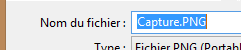
changer le nom existant comme ci-dessous
 (changez "nos noms" par les vrais)
(changez "nos noms" par les vrais)
- Réduisez la fenêtre pour retrouver Google Earth.
2 - Barcelonnette
Il faut faire le même travail sur Barcelonnette. Pour retrouver la ville :
- Retrouvez les villes de Turin et de Marseille,
- Tracez une ligne imaginaire entre ces 2 villes,
- Placez votre souris au milieu de cette ligne
- Déplacez la carte pour que votre souris soit au milieu de l'écran.
- Zoomez
Petit à petit vous voyez apparaître le nom des villes qui nous entoure (Gap, Digne, ...) puis Barcelonnette.
Continuez. Lorsque la ville est suffisamment grossie, appuyer sur les touches U et N pour être bien aligné.
- Refaîtes une capture d'écran de la ville de Barcelonnette
Nom du fichier : "nos noms barcelonnette"
3 - Pra-Loup
Zoomez sur Pra-Loup. Pour trouver Pra-Loup il faudra sans doute "reculer".
Essayez de retrouver la vue exacte en 3D de la photo de l’activité 1 en utilisant les commandes.
Refaîtes une capture d'écran de la vue depuis Pra-Loup
Nom du fichier : "nos noms vue pra loup "